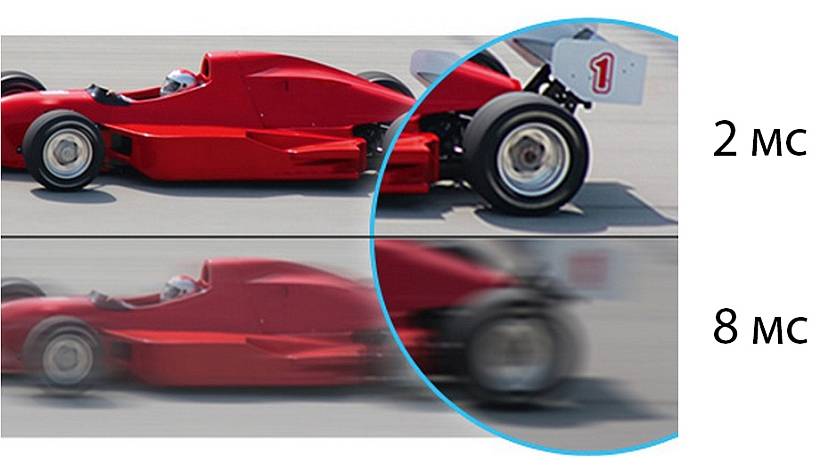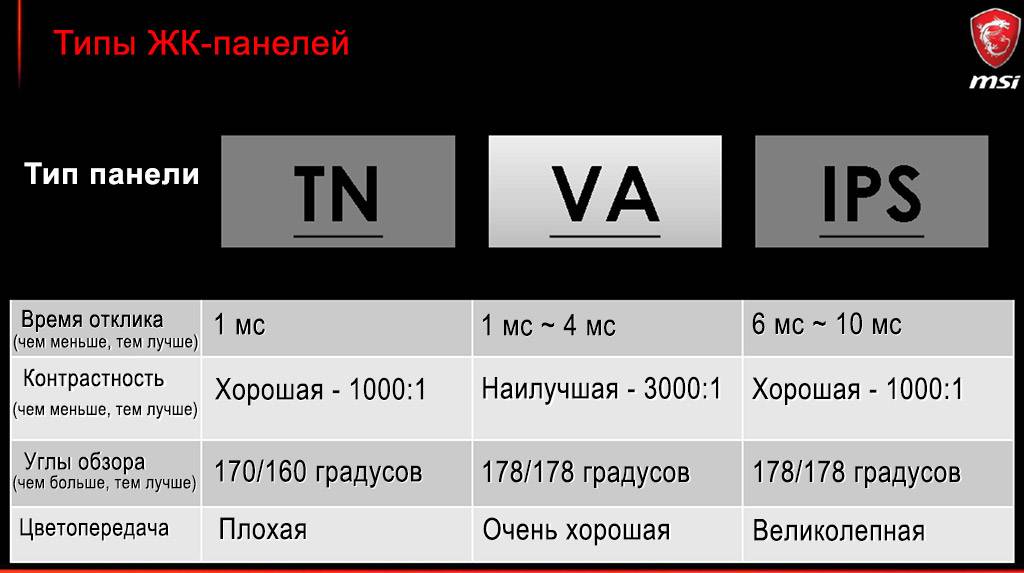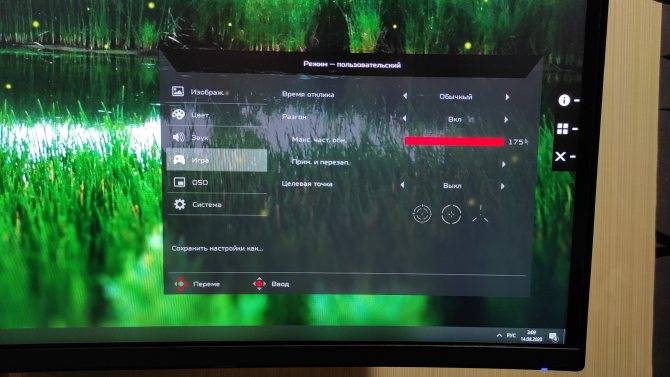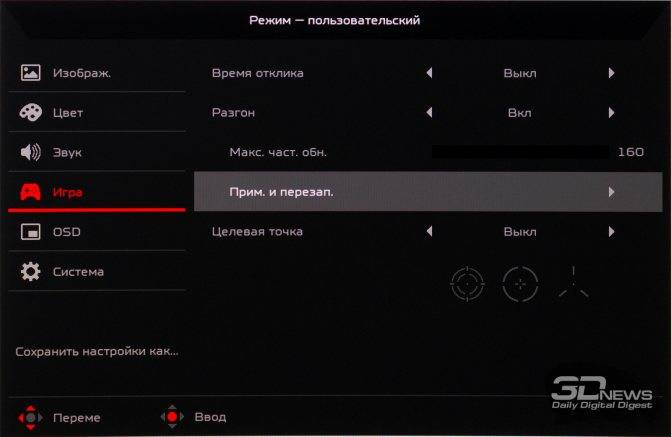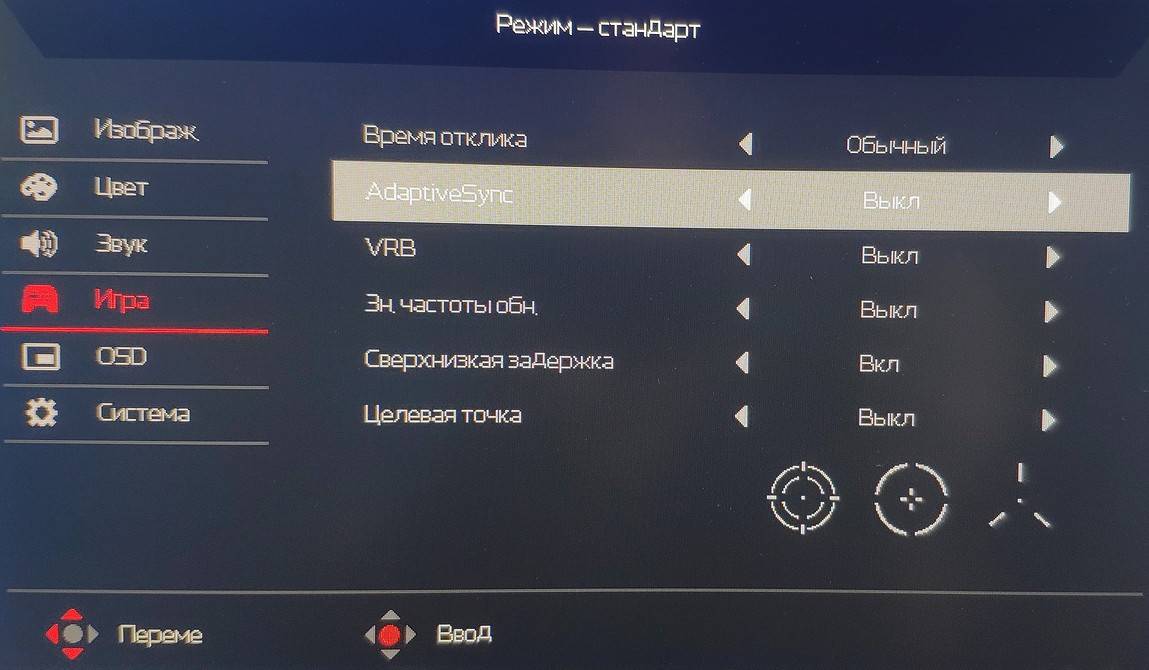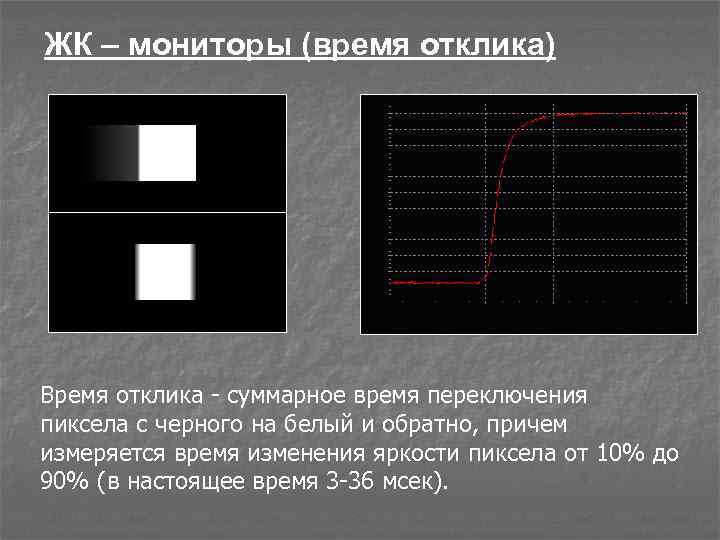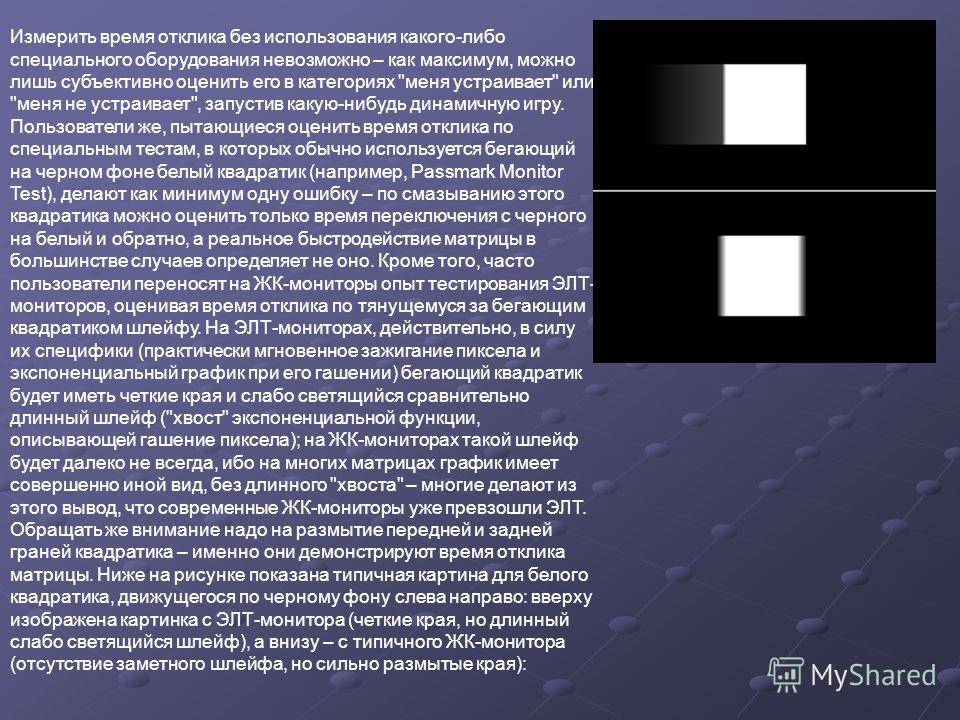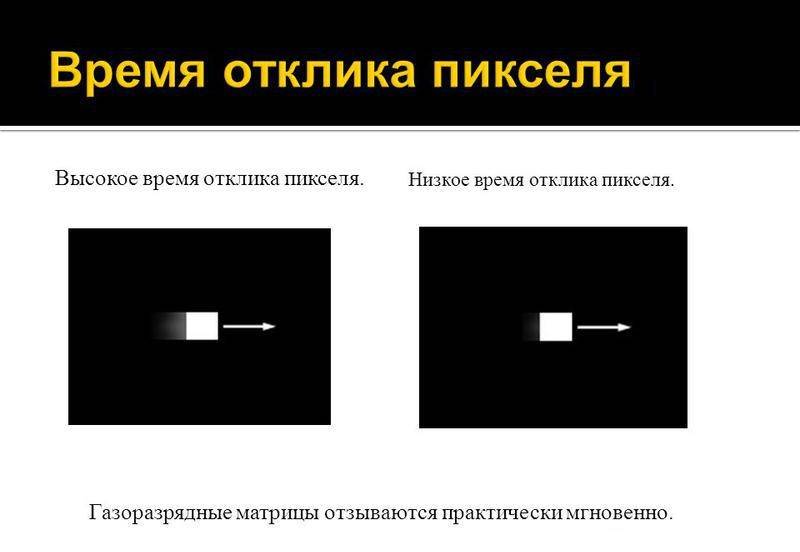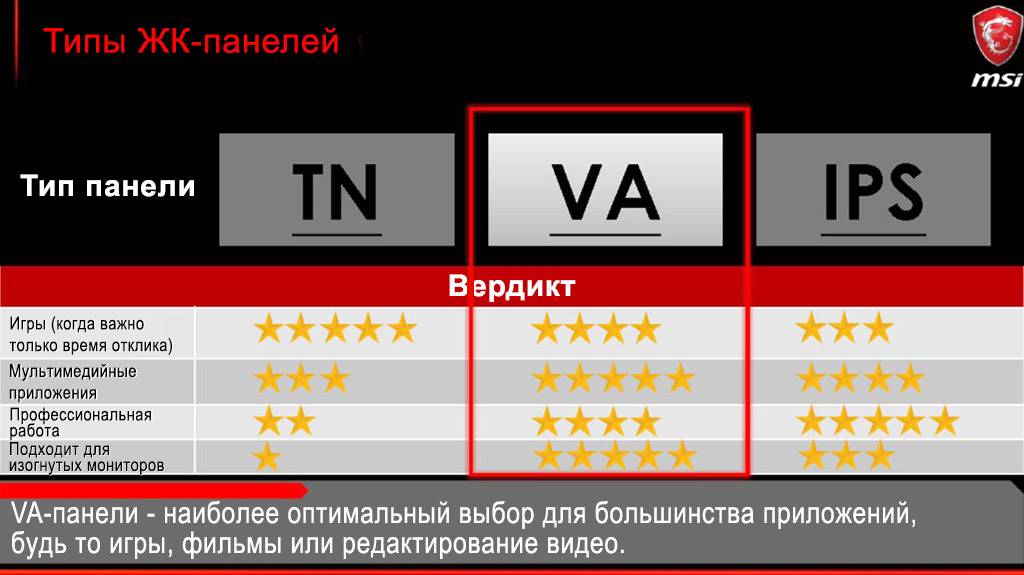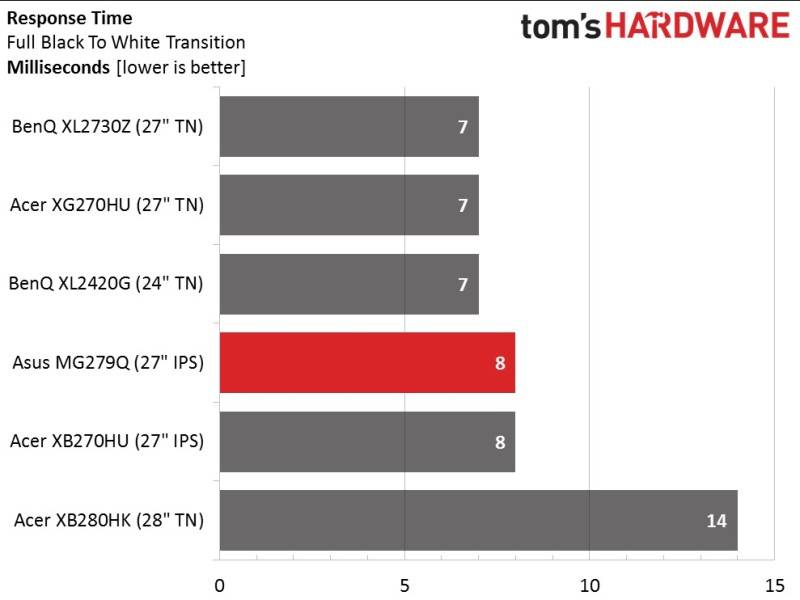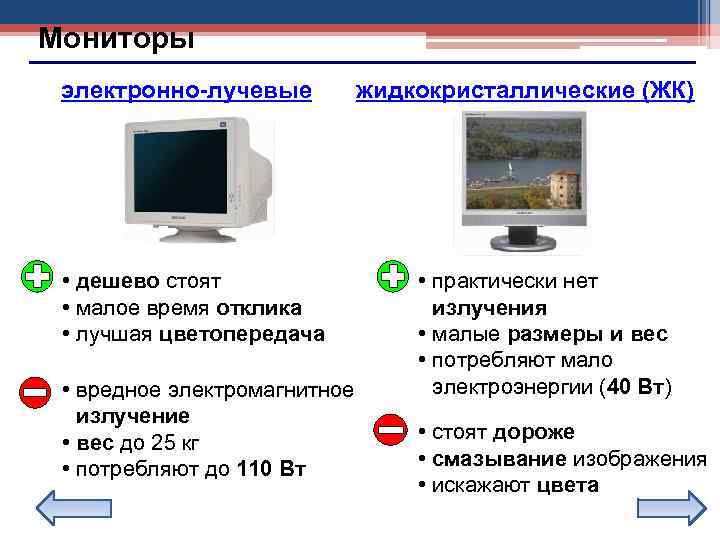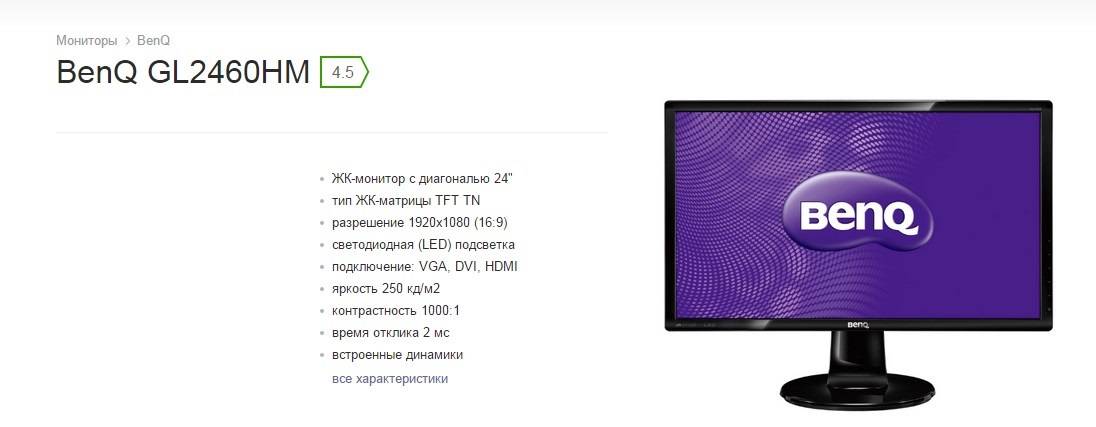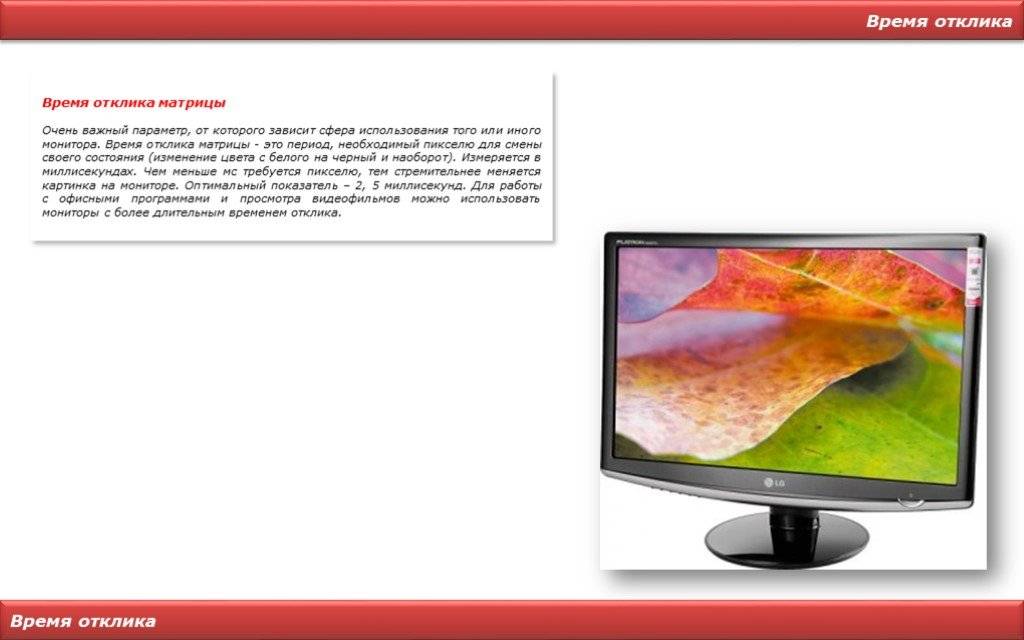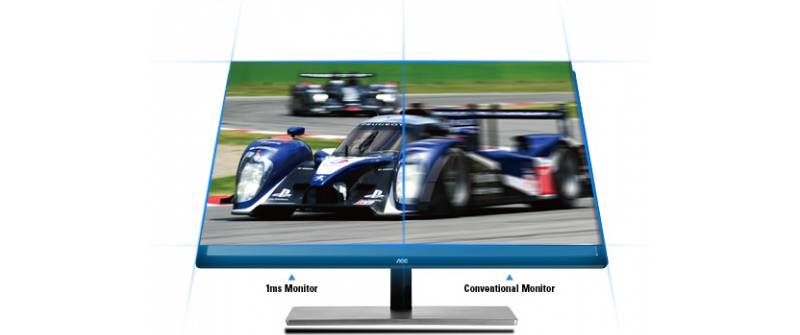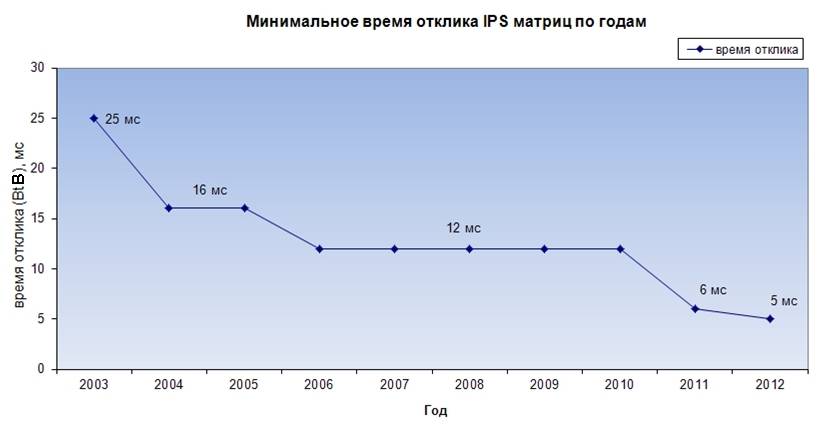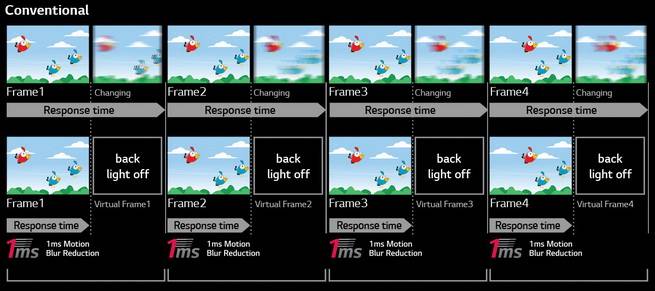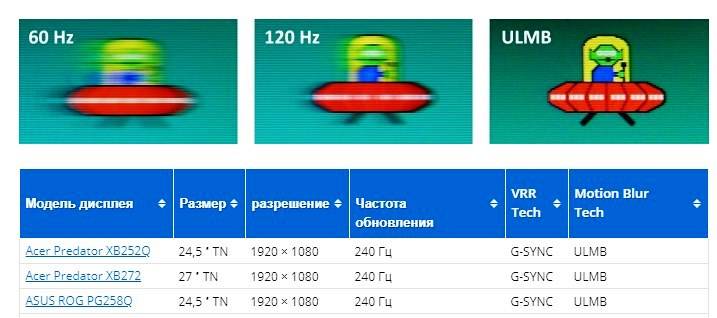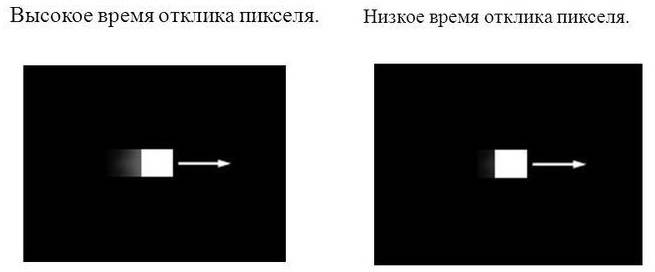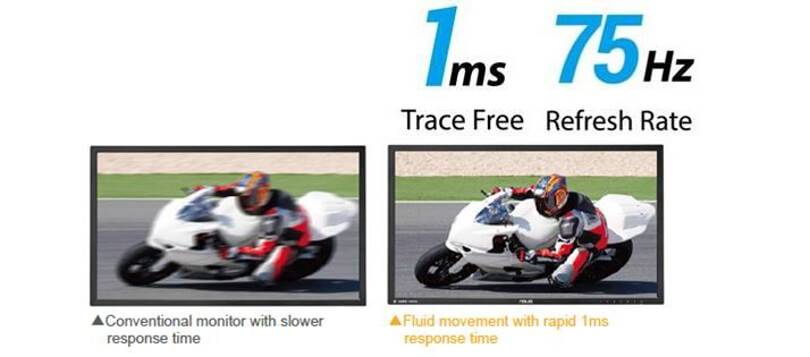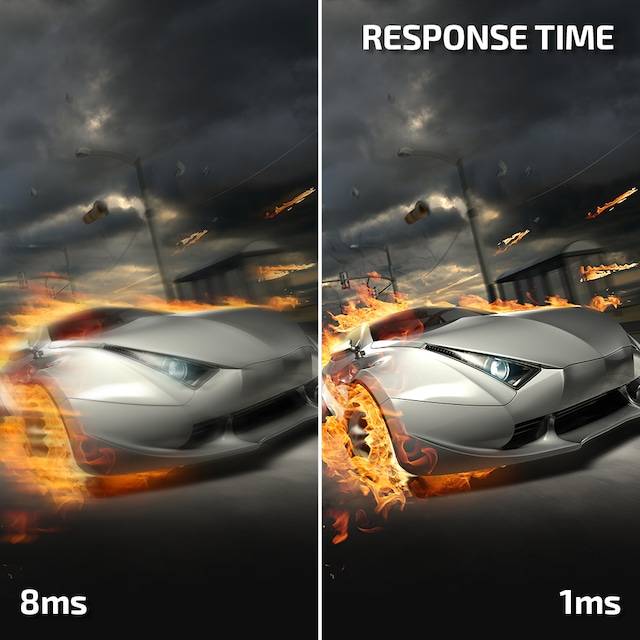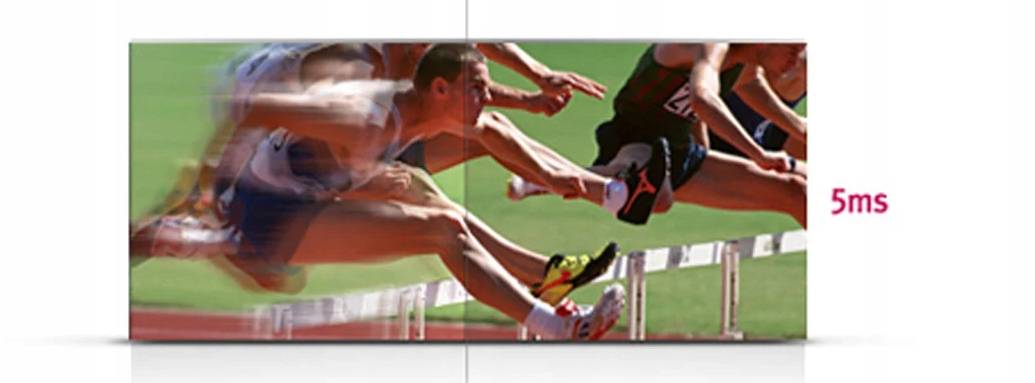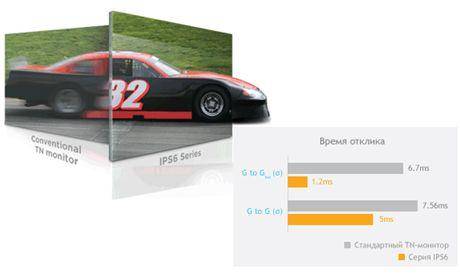Разрешение экрана и плотности пикселей
От разрешения экрана, напрямую зависит качество и четкость изображения. Поэтому, специалисты не рекомендуют приобретать дисплеи с низким разрешением, даже если монитор будет использоваться для простых задач. При длительной работе с таким устройством, глаза начнут существенно уставать от некачественной картинки. Для качественной прорисовки с высокой детализацией потребуются мониторы с разрешением Full HD.
Для офиса. Минимальный порог для офиса — 1280х1024. Хотя на сегодняшний день это уже устаревшее разрешение, его часто выбирают для работы с текстом и таблицами, например, для бухгалтерии. Отсутствие мелких деталей меньше напрягает зрение, а значит меньше усталость. Для домашнего использования лучше такие варианты не рассматривать.
Для работы с графикой. Если же вы профессиональный графический дизайнер или фотограф, или вам нужно устройство для 3D моделирования и проектирования
Стандартного Full HD может уже не хватить — стоит обратить внимание на более высокое разрешение, например, 2560х1440. Но здесь стоит учесть, что если вы намерены еще и играть, то вам придется выставлять в видеокарте именно это разрешение как нативное (с более низким изображение будет казаться слишком нечетким), а значит будет и повышенная нагрузка на видеокарту, что приведет к снижению быстродействия в играх
Если нужен не очень дорогой вариант, можно рассмотреть Iiyama ProLite XUB2792QSU-1 с диагональю 27 дюймов. За относительно небольшие деньги вы получите монитор на качественной IPS-матрице с большими углами обзора, широкой цветопередачей и неплохой яркостью.
При наличии достаточного бюджета можно выбрать мониторы с современным 4К разрешением. За удовольствие придётся заплатить, но качество и реалистичность не заставят вас пожалеть о выборе. Как мы писали выше, для ультравысокого разрешения потребуется и мощная видеокарта.
Какие виды мониторов самые быстрые?
Для вашего ноутбука или телефона, как правило, у вас нет выбора для низкого времени отклика на экране, хотя бывают и исключения. Но если вы покупаете новый монитор для игрового компьютера, вам понадобится самая быстрая панель, которую вы можете себе позволить.
На момент написания этой статьи было представлено три различных типа ЖК-панелей, которые покрывают 99% мониторов, продаваемых сегодня.
- Экранные панели TN (Twisted Nematic): Недорогие, но обычно имеют плохую цветовую гамму. Они являются одними из самых быстрых на рынке по времени отклика, и игровые мониторы часто выбирают менее цветные панели TN, чтобы быть быстрее.
- Экранные панели IPS (In-Plane Switching): более дорогие и более точные цвета, мониторы IPS ценятся графическими дизайнерами, фотографами, видеоредакторами и всеми, для кого важны точные цвета. Время отклика у них выше, чем у панелей TN, поэтому они редко продаются как «игровые» мониторы.
- Экранные панели VA (вертикальное выравнивание): новый дизайн, который пытается соединить быстрое время отклика TN и более точный, яркий цвет IPS. Это нечто среднее, но многие игровые мониторы теперь сделаны с панелями VA, частота обновления которых составляет всего одну миллисекунду.
Если вам нужен монитор, способный работать даже в самых быстрых играх, приобретите монитор с экраном TN или VA. Существуют игровые мониторы IPS, но они редки и дороги, и все же не так быстро, как альтернативы. Обычно тип панели можно найти в технических характеристиках монитора в онлайн-списке или на коробке в розничном магазине.
Какой монитор меньше вредит глазам
Однозначно сказать трудно, всё зависит от многих переменных, и к тому же это индивидуально. Нельзя сказать, что матрица IPS лучше для глаз, чем TN или VA. Про плотность пикселей я писал, что если буквы мелкие, то придётся всматриваться, а это вредно для глаз. Но речь не об этом, а вообще.
Однозначно в приоритете монитор без ШИМ, но это не гарантия долгой комфортной работы. На усталость глаз влияет матрица, а НЕ её тип. В народе нашли особенно плохие для зрения матрицы и назвали их «сияющая матрица». На белом фоне можно увидеть, как бы, «сияние» матрицы. Должно быть заметно при сравнении с несколькими мониторами. При этом, изображение может быть очень хорошим, но глаза начинают плакать уже через час работы.
Но здесь всё индивидуально, кому-то будет всё ОК и он сможет сутками сидеть за таким монитором, а другому хоть «глаз вырви». Сформировалось некое правило: комфортный монитор не может стоить меньше 200$.
Производители рекламируют функции подавления синего свечения и режим чтения для глаз. Но они не заменяют нормального монитора, т.к. в режиме чтения экран становится жёлтым. Допустим, вас устраивает постоянно лезть в меню и переключать режимы чтения/не чтения/видео. Но зачем вам монитор с жёлтым цветом вместо белого? Это нормально — работать и читать на белом фоне, когда глаза при этом не болят.
Есть большая ветка на популярном форуме ixbt Мониторы для чувствительных глаз. Почитайте если у вас чувствительные глаза, поищите поиском выбранную модель, поспрашивайте местный люд. Успехов!
Samsung C24F390FHI

Samsung C24F390FHI с изогнутым экраном (1800R) и матовым покрытием, ставшим основной «фишкой» производителя. Монитор 23,5” выдаёт ровное изображение без бликов. Ножка у него круглая, можно наклонять корпус от 2 до 20°. Кроме стандартного набора технологий, предусмотрена ещё AMD FreeSync, обеспечивающая более ровное изображение без наложения кадров и разрывов. От Philips 243V7QDSB отличается типом матрицы – VA, которая даёт более высокую контрастность (3000:1). Цветопередача (NTSC) составляет 72%. Меньшее время отклика – 4 мс. Портов для подключения сигнала всего два (HDMI, VGA), но этого хватает для подсоединения к ноутбуку или компьютеру. Имеет внешний блок питания, что некоторые пользователи находят неудобным. Менее энергоэффективная модель (потребляет 25 Вт, в режиме сна — 0,3 Вт).
Плюсы:
- Изогнутый экран с кривизной 1800R снимает напряжение глаз за счёт сохранения постоянного расстояния при смещении взгляда от центра к периферии.
- Панель VA с ориентированными вертикально жидкими кристаллами блокирует отражение от внешних источников света на 45–50% эффективнее, чем в ISP-панели BenQ GW2480 или LG 24MK600M. Равномернее распределяет оттенки чёрного по всей площади монитора.
- Лучшая в своём классе контрастность — 3000:1.
- Снижена утечка света из торцов экрана, повышена однородность передачи оттенков чёрного.
- Синхронизация частоты обновлений с покадровой частотой ПК по технологии AMD FreeSync. Снижены эффекты наложения кадров или подвисания в играх.
- Элегантный дизайн – изогнутый экран на круглой подставке.
- Фирменная экотехнология экономии энергопотребления на 10%. Автоматическая регулировка яркости тёмных фрагментов экрана.
- Технология снижения мерцания Flicker Free. Режим защиты для глаз.
Минусы:
- Нет никакой регулировки угла наклона и высоты.
- Нет встроенных колонок, как в BenQ GW2480.
Цена Samsung C24F390FHI — 8600 рублей. Монитор выигрывает у аналогов из этого ценового сегмента внешним видом – стильный изогнутый экран. Это также решает проблему с засветами по углам, создаёт более глубокий эффект «погружения». Подставкой можно регулировать наклон экрана. Современные технологии предохраняют глаза от вредного воздействия, помогают воспроизводить качественное плавное изображение с хорошей яркостью и цветопередачей.
Методы измерения
Время отклика демонстрирует физические возможности матрицы монитора. Кажется все просто, но это не так. Производители используют разные методики и условия измерения, и не всегда их публикуют. Разница в показаниях может отличаться в 2 и более раз. Использование разных методов измерений создает настоящий хаос.
GtG
GtG (grey to grey) — демонстрирует время переключения пикселя между оттенками серого. По ISO 13406-2 стандартным методом считается замер временного интервала, который нужен пикселю для перехода от 90 % до 10 % яркости. На практике это не всегда соответствует действительности, и производители часто выбирают собственные значения. Например, от 80 % до 30 %.
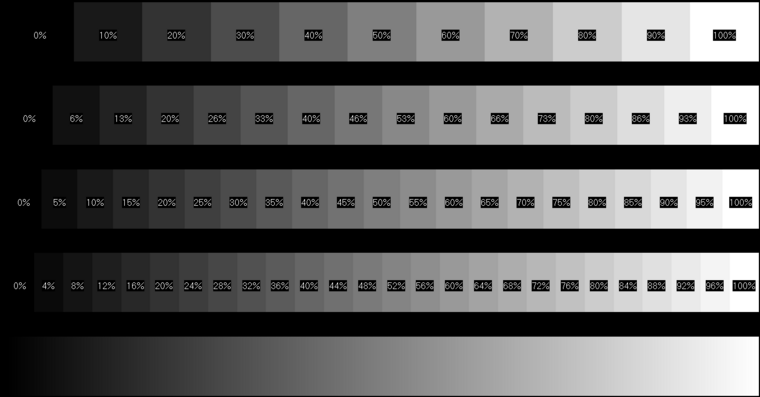
Чаще всего время отклика указывают в GtG. Параметр считается наиболее близким к реальным условиям эксплуатации. В реальности — время отклика у разных полутонов разное. Это значит, что светлые области будут переключаться с другой скоростью, нежели темные.

BtW
BtW (black to white) — отображает время, требуемое пикселю для перехода из выключенного состояния до 100-процентной яркости. Этот метод считается устаревшим, и в настоящее время не используется для обозначения времени отклика.
BtB или BWB
BtB или BWB (black white black) показывает время перехода из выключенного состояния пикселя до 100-процентной яркости, а затем обратно в выключенное положение. Активно использовался в прошлом, но уступил первенство методу GtG. Причина: изображение на дисплее редко подвергается глобальным переходам между цветами, хотя этот показатель наиболее полно демонстрирует время задержки матрицы.

MPRT
MPRT (motion picture response time) — время отклика движущегося изображения, которое еще принято называть кинематографическим откликом. Некоторые бренды указывают этот параметр вместе с GtG.
MPRT — не является временем отклика пикселя. Это реакция матрицы на движение, которая наглядно показывает время существования шлейфа. Простыми словами: за такое время исчезнет шлейф при резкой остановке объекта. MPRT больше зависит от частоты обновления экрана, хотя связь со временем отклика пикселя тоже есть.
Чтобы сократить MPRT, разработчики используют MBR (motion blur reduction). Это технология, в основе которой лежит принцип стробоскопа, подразумевающий кратковременное отключение подсветки в конце времени кадра. Невооруженным глазом такой переход не заметить, зато визуально динамичные сцены становятся более четкими. Правда, технология MBR несовместима с адаптивным обновлением.

Реальный MPRT больше времени отклика GtG, что и показано на графике выше.
Что такое время отклика для мониторов?
Время отклика для мониторов – это время, необходимое для перехода от одного цвета к другому. Обычно это время, необходимое для перехода от черного к белому обратно к черному, выраженное в миллисекундах (мс). Иногда оценивается скорость перехода от серого к серому (GtG), а иногда даже просто от черного к белому.
10 мс – это среднее значение для черного-белого-черного. Но, чтобы дать вам ещё один ориентир, ЖК-экраны имеют время отклика менее 10 мс. Чем меньше время отклика в миллисекундах, тем лучше качество изображения и отображение движений. Однако, некоторые типы панелей более отзывчивы, чем другие, при этом панели TN традиционно гораздо более отзывчивы, чем панели IPS. Но все меняется, особенно с появлением nano IPS .

От черного к белому – от белого к черному
Стандартный индикатор времени отклика – от черного к белому к черному. Он измеряется временем, в течение которого полностью активный (белый) пиксель становится неактивным (черным) и снова становится активным. С помощью этого измерения времени вы можете определить, сколько времени требуется пикселю, чтобы изменить цвет. В ЖК-дисплее, например, общее время определяется скоростью подъема и опускания жидкого кристалла.
Время отклика от черного к белому к черному обычно выше, что означает, что они медленнее меняются. Этот тип времени отклика лучше подходит для обычных пользователей компьютеров, которые больше заинтересованы в эргономике монитора.
От серого к серому (GTG)
От серого к серому (GtG) работает по средней градации, то есть эти пиксели не становятся полностью неактивными. ЖК-телевизоры GtG имеют примерно 256 градаций серого. Время отклика от серого к серому намного быстрее и отлично подходит для тех, кто хочет улучшить игровой процесс и работу с видео.
Также важно отметить, как оно измеряется. В то время как от черного к белому к черному определяет общее время приёма-передачи сигнала, от серого к серому измеряется путем взятия нескольких выбранных временных последовательностей и последующего получения среднего значения
Это общее время в миллисекундах, которое требуется пикселю для изменения цвета.
Какое время отклика в мониторе для игр лучше
Несомненно, этот параметр более всего важен при покупке игрового компьютера. Потому что именно в играх необходимо мгновенное изменение картинки на экране без постоянного торможения и размазанных частей.
Конечно, время отклика должно быть максимально низким. Чем ниже этот показатель, тем чётче изображение и приятнее использование компьютера для игр.
Если вы уже приобрели монитор и хотите протестировать его и измерить время отклика, то для этого существует два способа. Каждый из них не требует наличия специальных навыков или приборов, поэтому каждый сможет справиться с тестом самостоятельно.
Первый способ называется GTG. С его помощью вы сможете оценить, насколько быстро один пиксель способен изменяться. Если показатель излишне высок, то вы сразу же заметите, что картинка смазывается. В этом случае поможет и второй тест — MPRT. Он даёт возможность увидеть, как долго смазанное изображение остаётся на экране.
Таким образом, для игрового компьютера идеальным решением станет идеальное же время отклика — самое низкое. Если не обратить внимания на этот параметр, то первое же использование испортит всё впечатление от игры. Профессионалы рекомендуют приобретать дисплей с параметром не более 8 мс.
Какие виды мониторов самые быстрые?
Для вашего ноутбука или телефона, как правило, у вас нет выбора для низкого времени отклика на экране, хотя бывают и исключения. Но если вы покупаете новый монитор для игрового компьютера, вам понадобится самая быстрая панель, которую вы можете себе позволить.
На момент написания этой статьи было представлено три различных типа ЖК-панелей, которые покрывают 99% мониторов, продаваемых сегодня.
- Экранные панели TN (Twisted Nematic): Недорогие, но обычно имеют плохую цветовую гамму. Они являются одними из самых быстрых на рынке по времени отклика, и игровые мониторы часто выбирают менее цветные панели TN, чтобы быть быстрее.
- Экранные панели IPS (In-Plane Switching): более дорогие и более точные цвета, мониторы IPS ценятся графическими дизайнерами, фотографами, видеоредакторами и всеми, для кого важны точные цвета. Время отклика у них выше, чем у панелей TN, поэтому они редко продаются как «игровые» мониторы.
- Экранные панели VA (вертикальное выравнивание): новый дизайн, который пытается соединить быстрое время отклика TN и более точный, яркий цвет IPS. Это нечто среднее, но многие игровые мониторы теперь сделаны с панелями VA, частота обновления которых составляет всего одну миллисекунду.
Если вам нужен монитор, способный работать даже в самых быстрых играх, приобретите монитор с экраном TN или VA. Существуют игровые мониторы IPS, но они редки и дороги, и все же не так быстро, как альтернативы. Обычно тип панели можно найти в технических характеристиках монитора в онлайн-списке или на коробке в розничном магазине.
В каких случаях важно минимальное время отклика матрицы
Особое внимание этому параметру уделяют геймеры, и не просто так. Высокая скорость переключения пикселей в играх может стать реальным преимуществом
Благодаря минимальной задержке матрицы можно разглядеть важные детали в насыщенных динамичных сценах и своевременно реагировать на изменения ситуации.
Что это дает? Например, в шутерах при помощи «быстрого» монитора можно раньше заметить снайпера в оконном проеме. Кемперить тоже будет намного комфортнее, ведь противник с «медленным» монитором даже не заметит засады.
Чем выше навык геймера, тем больше преимуществ дает «ничтожная» разница всего в несколько мс.

Справедливости ради, нужно указать, что на реакцию игрока влияют и другие виды задержки, среди которых input lag, стабильность интернет-подключения (для онлайн-игр), время передачи сигнала от манипуляторов, но это уже другая история.
Требовательные игроки могут ощутить разницу времени отклика в любой игре, независимо от жанра. Даже в популярных браузерных играх по типу «Три в ряд». Во многих из них присутствует таймер, поэтому важна скорость реакции игрока. Кроме того, динамичные визуальные эффекты лучше выглядят на «быстрых» мониторах.

Сокращение времени отклика сделает анимацию детализированной, четкой, а значит, более привлекательной. На мониторе с минимальным временем отклика приятнее играть.
Почему вам важно малое время отклика?
Большинство пользователей компьютеров даже не знают о времени отклика своего монитора или экрана, потому что в большинстве случаев это не имеет значения. Для веб-серфинга, написания электронных писем или документов Word, а также для редактирования фотографий задержка переключения цветов экрана настолько велика, что вы даже не заметите этого. Даже видео на современных компьютерных мониторах и телевизорах обычно не имеет достаточной задержки, чтобы зритель мог ее заметить.

Исключение составляют игры. Для геймеров важна каждая миллисекунда — разница между победой и поражением в боевом матче, попаданием снайпера с большого расстояния или даже получением этой идеальной линии в гоночной игре действительно может составлять одну миллисекунду. Поэтому для геймеров, которые ищут все возможные конкурентные преимущества, низкая частота обновления от 1 до 5 миллисекунд стоит затрат на более дорогой, ориентированный на игры монитор.
Что такое задержка монитора?
Задержка – это термин, который вы можете увидеть во всплывающем окне при исследовании времени отклика. В некоторых случаях эти два термина могут путать, так как оба они включают время и используют миллисекунды, но есть разница. Под задержкой понимаются данные, ожидающие ответа, а не время смены цвета. Время отклика также можно спутать с такими терминами, как задержка ввода, которая является ошибкой, вызванной отсутствием отклика самого монитора.
Задержка – это просто время, в течение которого отправляется запрос и как долго он ожидает ответа. Как только он будет обработан и получен, у вас будет сводная информация о задержке приёма-передачи и времени обработки. Однако, лучшая задержка может улучшить ваше время отклика на целую миллисекунду!
Рейтинг ТОП-15 лучших мониторов для глаз 2020 года
| Место | Наименование | Цена |
| ТОП-5 лучших мониторов для глаз с подсветкой без мерцания | ||
| 1 | Samsung C24F390FHI 23.5″ | Узнать цену |
| 2 | Samsung U28E590D 28″ | Узнать цену |
| 3 | AOC I2481FXH 23.8″ | Узнать цену |
| 4 | Iiyama ProLite XUB2792QSU-1 27″ | Узнать цену |
| 5 | ASUS VP249HR 23.8″ | Узнать цену |
| ТОП-5 лучших игровых мониторов для глаз | ||
| 1 | Xiaomi Mi Surface Display 34″ | Узнать цену |
| 2 | AOC C24G1 24″ | Узнать цену |
| 3 | Acer Nitro VG270UPbmiipx 27″ | Узнать цену |
| 4 | ASUS TUF Gaming VG249Q 23.8″ | Узнать цену |
| 5 | BenQ ZOWIE XL2411P 24″ | Узнать цену |
| ТОП-5 лучших мониторов для глаз с разрешением 4К | ||
| 1 | Philips 276E8VJSB 27″ | Узнать цену |
| 2 | AOC U2790PQU 27″ | Узнать цену |
| 3 | Philips BDM4350UC 42.51″ | Узнать цену |
| 4 | Samsung U32J590UQI 31.5″ | Узнать цену |
| 5 | AOC U2777PQU 27″ | Узнать цену |
DELL P2418D

Монитор 23,8” на прямоугольной подставке с регулировкой высоты, наклона до угла 90° с поворотом в портретную плоскость. Особенность модели — технология Overdrive, улучшающая качество картинки при быстрых игровых сценах. Имеет большую пиковую яркость, чем LG 29UM69G – 300 кд/м2. 4 USB-порта. Это более энергоэффективная модель с потреблением 20 Вт (0,3 Вт — в спящем режиме).
Плюсы:
- Качественная сборка.
- Надёжная регулируемая подставка.
- Отличная матрица.
- Равномерная подсветка.
- Качественная картинка.
- Хорошо отыгрывает экшн-сцены.
- Отличная цветопередача.
- Дополнительные USB-порты.
Минусы:
- Небольшой диапазон регулировки по высоте.
- Нет кабеля HDMI в комплекте.
- Высокая цена.
DELL P2418D стоит 17850 рублей. Хороший образец монитора для просмотра фильмов, работы с графикой и для компьютерных игр. Превосходит LG 29UM69G возможностью регулировки положения экрана. По качеству изображения практически ему аналогичен, хотя производители использовали разные технологии, чтобы добиться максимальной плавности изображения. 93% покупателей высоко оценили возможности монитора.
Ремонт ЖК монитора своими руками
Частой неисправностью является ситуация, когда ЖК монитор загорается на секунду и тухнет. Что делать в этом случае и как использовать данный ТОП неисправностей.
Все просто. Для проведения ремонта ЖК монитора действуйте по следующим шагам:
- Шаг 1. Отключаем монитор от сети 220 В и от компьютера и решаем — сами будем ремонтировать или отнесем в сервис на диагностику за недорого.
- Шаг 2. Если решили сами разбираться, то возьмите инструменты: отвертки, нож или скальпель и мягкое основание, чтобы уложить монитор вниз матрицей.
- Шаг 3. Разобрать ЖК дисплей, соблюдая технику безопасности и помня о защелках. Как они открываются показано выше в анимации.
- Шаг 4. Разрядить высоковольтный конденсатор. Это обязательно! Особенно если хотите дойти до положительного результата ремонта.
- Шаг 5. Осмотреть плату на предмет вздутых конденсаторов, сгоревших транзисторов и микротрещин.
- Шаг 6. При каких-то находках на Шаге 5 — заменить сгоревшее, пропаять треснувшее.
- Шаг 7. Проверить работоспособность монитора, соблюдая технику безопасности. Если все в порядке, то перейти к Шагу 10.
- Шаг 8. Взять мультиметр и прозвонить предохранители, диодный мост, трансформаторы и транзисторы. Заменить сгоревшие радиоэлементы.
- Шаг 9. Проверить работу ЖК монитора. Если монитор продолжает мигать, то проверить напряжения в контрольных точках на плате. Для этого нужны знания схемотехники, а также сервисный мануал со схемой в идеале. Дальнейшие действия сложно описать общими формулировками. Тут начинается творческий процесс Мастера по ремонту. Для обсуждения пишите в комментариях или обращайтесь на .
- Шаг 10. В случае успешного ремонта мигающего ЖК монитора своими руками, сделайте тестовый прогон в течение 2-3 часов в разобранном состоянии. После этого монитор можно собирать и эксплуатировать.
Что такое время отклика монитора компьютера?
Если говорить сухим научным языком, то время отклика жидкокристаллических мониторов – это самое меньшее время, которое необходимо пикселю для изменения яркости свечения и измеряется в миллисекундах.(мс)
Казалось бы – все просто и понятно, но если рассмотреть вопрос подробно, то окажется, что эти числа скрывают в себе несколько секретов.
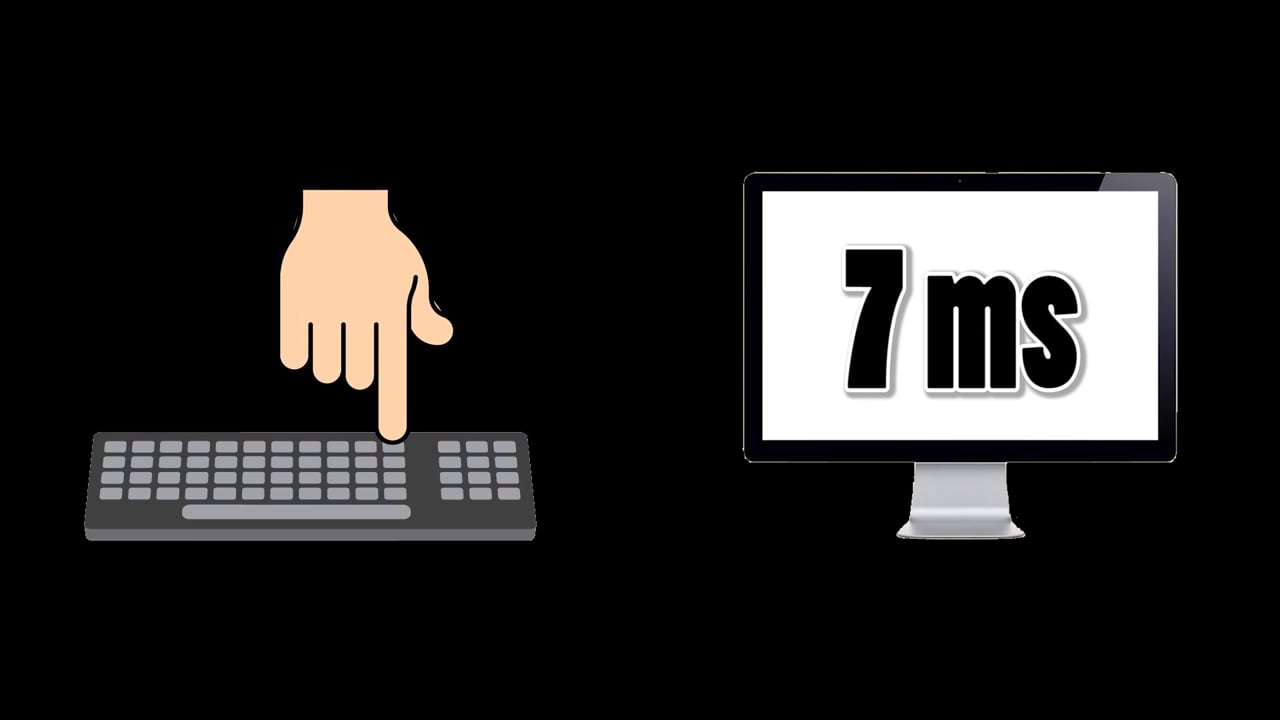
Немного науки и истории
Время теплых и ламповых CRT мониторов с честными герцами кадровой развертки и RGB цветностью уже прошло. Тогда было все ясно – 100 Гц это хорошо, а 120 Гц еще лучше. Каждый пользователь знал, что эти числа показывают — столько раз в секунду обновляется, или моргает, картинка на экране. Для комфортного просмотра динамично изменяющихся сцен (например — фильмы) было рекомендовано использовать частоту кадров 25 для ТВ и 30 Гц для цифрового видео. Основанием послужило утверждение медицины о том, что человеческое зрение воспринимает изображение непрерывным, если оно моргает не менее двадцати пяти раз в секунду.
Но технологии эволюционировали, и эстафету у ЭЛТ (электронно-лучевая трубка) приняли панели на жидких кристаллах, которые еще называют ЖКИ, TFT, LCD
Хотя технологии производства различаются, но в этой статье заострять внимание на мелочах не будем, о различиях TFT и LCD расскажем в другой раз
На что же влияет время отклика монитора
Обычный пользователь не заметит особой разницы между высокой и низкой скоростью реакции монитора. Если вы используете свой компьютер для набора текста, просмотра сериалов или музыки, необходимости в приобретении высокоскоростного монитора нет. Но для работающих с тяжёлой профессиональной 3D-графикой или видеоиграми быстрый отклик дисплея обязателен для достижения положительного результата.
В 2018 году тайваньская компания MSI (Micro-Star International), специализирующаяся на выпуске компьютерной техники и электроники, представила игровой монитор модели MSI Oculux NXG251 со временем отклика матрицы дисплея в 0,5 мс.
Многие геймеры уже оценили быстрые возможности новых экранов. Активная картинка с такой скоростью отклика монитора становится более естественной, без последующих размытий.
Пример разницы быстрого отклика монитора (слева) и медленного в Action-играх:
Как можно узнать и проверить время отклика:
1) Проверить техническую характеристику монитора.
Для геймеров и 3D-дизайнеров время реакции дисплея от 0,5 мс. до 2 мс. является приемлемым.
Кроме скорости, в технической спецификации вы встретите методы замера отклика монитора:
Все выше перечисленные методы являются разными. Каких-то особых преимуществ среди них нет. Но сегодня наиболее популярными являются GtG и MPRT способы. Они высчитываются по новой методике подсчёта среднеарифметических показателей между всеми возможными изменениями пиксела.
Первые же два способа BtB и BWB относятся к методикам стандарта ISO 13406-2 для жидкокристаллических экранов, который учитывает скорость переключения пикселя с чёрного на белый и наоборот.
Сравнивать методы определения скорости нет смысла, потому что некоторые производители для ускорения своих мониторов используют свои методики разгона: Overdrive (OD), Response Time Compensation (RTC) и пр.
2) В случае, если в технической спецификации отсутствуют описания нужных свойств, вы можете проверить их самостоятельно онлайн либо через специальные приложения. Но в данном случае нет гарантии точного совпадения результатов с реальными данными. Ниже мы рассмотрим несколько сервисов для тестирования дисплея.
3) Для точного определения времени отклика монитора необходим специальный программно-аппаратный комплекс, который доступен только в лабораториях.
4) Некоторые пользователи предлагают зафиксировать скорость отклика тестируемого экрана с помощью высокочувствительных фотокамер. Но для данного способа также желательны определённые цифровые аппараты и расчёты, что займёт достаточно много времени. Результат таких вычислений субъективен.
Бесплатные программы и сервисы для определения скорости отклика монитора:
1) Утилита TFT монитор тест 1.52 от отечественных разработчиков:
Утилита очень простая в использования и не требует установки на компьютер. Предназначена для диагностики монитора.
Для диагностики скорости реакции дисплея:
Далее экран потемнеет, и вы увидите в левом верхнем углу характеристики тестируемого монитора:
2) Motion Test «Blure Busters» — онлайн-сервис для диагностики времени отклика динамики на экране MPRT.
В нижней части страницы вы увидите НЛО. Регулируйте значения в выпадающих списках:
В результате выполненных действий вы получите время отклика движущегося изображения MPRT и коэффициент чёткости движения MCR.
3) EIZO Monitor Test — тест для сравнения времени отклика двух мониторов.
При сравнении нескольких мониторов выбирайте одинаковую скорость.
Вы также можете использовать этот тест, чтобы распознать влияние различных параметров настройки вашего монитора, таких как перегрузка, частота обновления и уменьшение размытости.
Acer Nitro VG270UPbmiipx

Монитор 27” с нерегулируемой угловой подставкой на IPS-матрице. Обладает лучшей цветопередачей, большей пиковой яркостью, чем Viewsonic VX3211-4K-mhd (350 кд/м2), но меньшей контрастностью (1000:1). Модель имеет наилучшие показатели плавности смены кадров в рейтинге: частота обновления — 144 Гц, отклик пикселя — 1 мс. Оснащена встроенными динамиками общей мощностью 4 Вт. Отличается энергоэффективностью, потребляет 37 Вт (0,35 Вт — в спящем режиме).
Плюсы:
- дизайн;
- цена;
- матрица IPS;
- качество изображения;
- разрешение — от Full HD до 2К;
- быстрый отклик;
- частота обновления;
- углы обзора;
- большой запас яркости.
Минусы:
- засветы матрицы;
- подставка неустойчива, не регулируется по высоте, имеет скромную регулировку по уровню наклона;
- шлейфы в динамических сценах;
- минимальный уровень яркости велик;
- качество звука.
Acer Nitro VG270UPbmiipx стоит 29900 рублей. Это идеальный игровой монитор с отличным техническим оснащением, обладающий высоким разрешением и хорошей цветопередачей. Несмотря на простой внешний вид и нерегулируемую подставку, его можно рекомендовать к покупке.
Просмотр частоты обновления экрана в Windows 10
Данный термин подразумевает под собой количество кадров, которые меняются за 1 секунду. Это число измеряется в герцах (Гц). Конечно же, чем выше сей показатель, тем плавнее получается картинка, которую в итоге видит пользователь. Меньшее количество кадров влечет за собой прерывистое изображение, которое не очень хорошо воспринимается человеком даже при простом серфинге интернета, не говоря уже о динамичных играх и определенных рабочих проектах, требующих максимально быстрой и плавной отрисовки.
Есть сразу несколько вариантов того, как просматривается герцовка в операционной системе: собственно, возможностями самой Windows и сторонними программами.
Способ 1: Стороннее ПО
У многих пользователей на компьютерах имеется программное обеспечение, позволяющее просмотреть информацию об аппаратной составляющей. Такой способ просмотра нужного нам показателя вполне прост, но может быть неудобен, если вам после просмотра захочется сменить режим работы монитора. Тем не менее разберем этот способ и его возможности на примере AIDA64.
В строке «Частота регенерации» будет указана текущая герцовка экрана.
Вы также можете узнать доступный диапазон от минимального до максимального значений. Перейдите во вкладку «Монитор».
Искомые данные написаны в строчке «Частота кадров».
А вот вкладка «Видеорежимы» позволяет вам просмотреть, какая частота обновления совместима с тем или иным разрешением рабочего стола.
Данные представлены в виде списка. Кстати, кликнув на любое из разрешений, вы откроете свойства дисплея, где можно будет заняться настройкой.
Изменить какие-либо значения в этой и аналогичных ей программах нельзя, поэтому если нужно редактирование текущего показателя, используйте следующий метод.
Способ 2: Средства Windows
В операционной системе, в отличие от различных программ, можно не только посмотреть текущее значение герцовки, но и изменить его. В «десятке» это делается следующим образом:
Переходим в раздел «Система».
Находясь на вкладке «Дисплей», прокручиваем правую часть окна вниз до ссылки «Дополнительные параметры дисплея» и жмем на нее.
Если подключено несколько мониторов, сперва выбираем нужный, а затем уже смотрим его герцовку в строчке «Частота обновления (Гц)».
Переключаемся на вкладку «Монитор», по желанию ставим галочку рядом с параметром «Скрыть режимы, которые монитор не может использовать» и кликаем на выпадающее меню для просмотра списка всех частот, совместимых с текущим монитором и разрешением экрана.
Выбрав любое желаемое значение, жмем на «ОК». Экран погаснет на пару секунд и вернется в рабочее состояние с новой частотой. Все окна можно закрыть.
Теперь вы знаете, как просматривать частоту обновления экрана и изменять ее при необходимости. Ставить меньший показатель обычно не рекомендуется. Наоборот, если после покупки монитора вы еще не меняли его, хотя технически такая возможность имеется, включите максимально возможный режим — так комфорт при использовании монитора в любых целях только повысится. Мы рады, что смогли помочь Вам в решении проблемы. Опишите, что у вас не получилось. Наши специалисты постараются ответить максимально быстро.
Помогла ли вам эта статья?
Сейчас подавляющее большинство людей на планете знакомы с компьютерами, мониторами и разного рода гаджетами. Но немногие знают, как работают экраны и каким образом они влияют на зрение: почему от некоторых девайсов глаза устают быстро, а за другими можно работать часами без дискомфорта. Всё дело в частоте обновления изображения на мониторе.